Hur registreras en ny kontakt?
Visa - Kontakt - Kontaktuppföljning![]()
När du registrerar en ny kontakt bestämmer du till vilken kategori kontakten ska tillhöra. Du kan alltså registrera en kontakt som både kund och leverantör utan att behöva registrera kontakten två gånger. För att få en bra översikt över kontakterna kan du använda filtret för att skilja mellan dessa två kategorier. Du kan då skriva ut en kontaktlista från rapportmodulen som ger dig en översikt över dina kunder, leverantörer eller båda delar, beroende på vilka kriterier du väljer i filtret.
Bara kontaktnamnet är obligatoriskt. Den nedanstående proceduren beskriver en vanlig registrering av en ny kontakt. Du kan vidare läsa om olika fält som kan användas i kontaktuppföljningen.
På http://www.mamut.se/tutorials/ hittar du information om detta i form av en videohandledning. Mamuts kostnadsfria videohandledningar ger dig och dina kollegor korta videoklipp som behandlar de vanligaste frågorna. Videoklippen innhåller korta och tydliga instruktioner som demonstrerar systemets olika processer.
Så här registreras en ny kontakt:
-
 Klicka på Ny.
Klicka på Ny. - Skriv in kontaktens namn i det översta fältet.
-
Registrera kontaktens adress i adressfältet eller klicka
på knappen Adress och skriv in
de olika delarna av adressen i fönstret som öppnas.
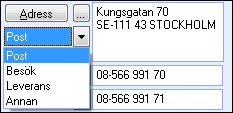
Om du vill registrera fler än en adress på samma kontakt, kan du göra det genom att klicka på pilknappen. Från fönstret som då öppnas kan du skapa nya adresser, redigera/ta bort befintliga och välja önskat alternativ. - Skriv in kontaktens Telefon- och Faxnummer Använd pilknappen om du vill registrera mer än ett nummer.
- Registrera E-postadress.
- Välj en anställd från ditt företag under Vår ref. Denna person kommer att vara ansvarig för uppföljning av denna kontakt. För att få upp en anställd i rullgardinsmenyn, måste du först registrera denna i Personalregistret.
- Markera rätt kontakttyp: Kund, Leverantör, Partner eller Privat.
![]() Programmet kommer att tilldela kontakten
ett kundnummer (även om det inte är en kund). Om kontakten också är leverantör,
kommer kontakten dessutom att tilldelas ett leverantörsnummer.
Programmet kommer att tilldela kontakten
ett kundnummer (även om det inte är en kund). Om kontakten också är leverantör,
kommer kontakten dessutom att tilldelas ett leverantörsnummer.
Du kan läsa mer i Om organisering och underhåll av kontakter.
Läs mer om:
I grundinställningarna redigerar du alternativen för kategoriseringen.
Se även: